Erstellen von Kategorieregeln
Kategorieregeln ändern die Produktauswahl dynamisch entsprechend einer Reihe von Bedingungen. Jede Kategorie kann nur eine Kategorieregel haben, obwohl die einzelne Regel mehrere Bedingungen haben kann. Sie können zum Beispiel eine Kategorieregel für eine bestimmte Marke erstellen. Produkte der gleichen Marke werden automatisch zur Liste hinzugefügt, auch wenn sie nicht der gleichen Kategorie zugeordnet sind. Sie können dem Ausdruck so viele Bedingungen hinzufügen, wie Sie benötigen, um die Produkte zu beschreiben, die Sie aufnehmen möchten.
Jede Bedingung besteht aus einem Attribut, einem Wert und einem logischen Operator. Nur Attribute, bei denen die Eigenschaft “Verwendung in der Produktauflistung” auf Ja gesetzt ist, können in Kategorieregeln verwendet werden. Sie müssen diese Eigenschaft für das Attribut festlegen, wenn Sie ein Attribut verwenden möchten, das nicht in Produktauflistungen enthalten ist. Obwohl Datumsattribute nicht unterstützt werden, können Sie die Attribute Erstellungsdatum oder Änderungsdatum verwenden, um ein Datum oder einen Datumsbereich zu definieren. Um beispielsweise nur Produkte einzuschließen, die in der letzten Woche erstellt wurden, setzen Sie “Erstellungsdatum” auf einen Wert von &<7.
Stellen Sie sicher, dass Sie jedes Attribut, das in der Regel verwendet wird, als “smartes” Attribut konfigurieren.
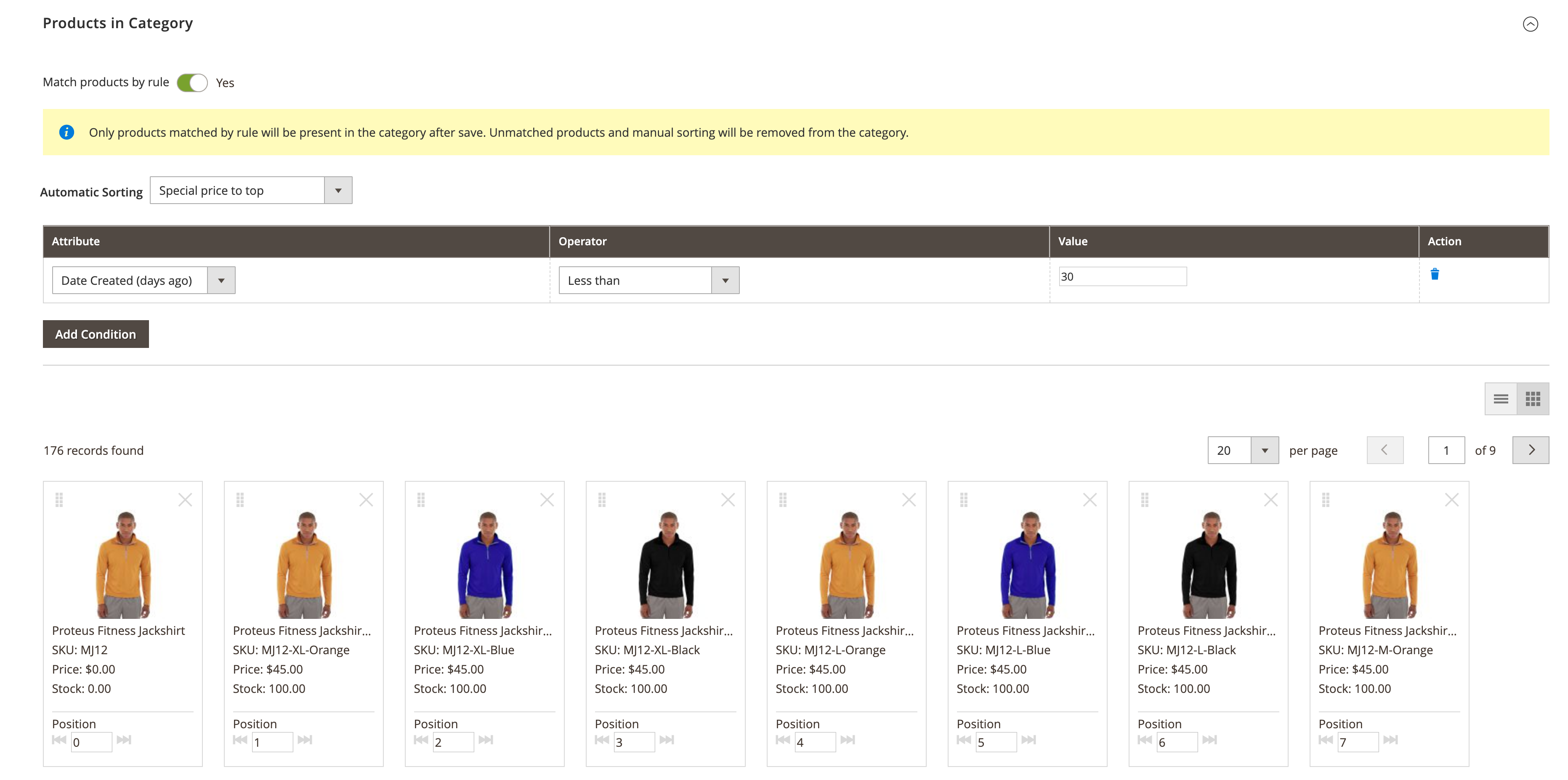 Kategorie-Produkt-Regel
Kategorie-Produkt-Regel
Kategorieproduktregeln können den Prozess der Zuweisung bestimmter Produkte zu Kategorien beschleunigen, basierend auf Bedingungen, die bestimmen, welche Produkte in der Kategorie erscheinen. Die “intelligenten” Attribute, die mit Kategorie-Produktregeln verwendet werden können, werden in der Visual Merchandiser Konfiguration angegeben.
Seien Sie vorsichtig, wenn Sie eine Kategorieproduktregel anwenden, da alle Produkte, die die Bedingung nicht erfüllen, aus der Kategorie entfernt werden. Wenn Sie z. B. eine Regel erstellen, die nur lila Tanktops einschließt, werden alle anderen Tanktops aus der Kategorie entfernt.
Schritt 1: Konfigurieren Sie die “intelligenten” Attribute
- Stellen Sie für jedes Attribut, das in der Regel verwendet werden soll, sicher, dass die Eigenschaft Use in Product Listing storefront auf
Yesgesetzt ist.
Vergewissern Sie sich, dass es sich bei dem ausgewählten Attribut NICHT um einen Multiselect Input Type handelt.
- Füllen Sie die configuration aus, um jedes “intelligente” Attribut zu identifizieren, das mit Visual Merchandiser verwendet werden soll.
Schritt 2: Erstellen Sie die Kategorie-Regel
-
Öffnen Sie im Kategorienbaum die zu bearbeitende Kategorie.
-
Setzen Sie im Abschnitt Produkte in Kategorie die Option Produkte nach Regel abgleichen auf
Ja.Die Optionen für die automatische Sortierung und die Bedingungen werden angezeigt.
-
Klicken Sie auf Bedingung hinzufügen.
-
Wählen Sie das Attribut, das die Grundlage der Bedingung bildet.
-
Setzen Sie Operator auf einen der folgenden Werte:
GleichNicht gleichGrößer alsGrößer als oder gleichWeniger alsKleiner als oder gleichEnthält
-
Geben Sie den Wert ein, der abgeglichen werden soll.
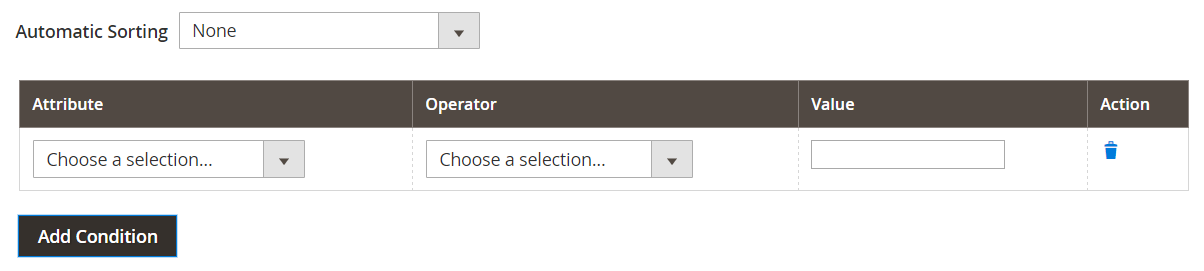 Bedingung zur Kategorieregel hinzufügen
Bedingung zur Kategorieregel hinzufügen -
Wiederholen Sie diesen Vorgang für jedes Attribut, das zur Beschreibung der zu erfüllenden Bedingung(en) erforderlich ist.
Um zum Beispiel Produkte zu finden, die vor 7 bis 30 Tagen erstellt wurden, gehen Sie wie folgt vor:
-
Setzen Sie Erstellungsdatum auf
weniger als 30. -
Setzen Sie Logik auf
AND.ANDDie Regel gilt für Produkte, bei denen alle Bedingungen erfüllt sind. ODERDie Regel gilt für Produkte, bei denen mindestens eine Bedingung erfüllt ist. -
Setzen Sie Date Modified auf
Größer als 7.
-
-
Um eine Sortierreihenfolge automatisch auf die dynamisch generierte Produktliste anzuwenden, setzen Sie Automatische Sortierung.
 Automatische Sortierung
Automatische SortierungDie Sortierung basiert auf den aktuellen Bedingungen:
Bestandsmenge Sortierung nach Lagerbestand, von oben oder unten: Geringer Lagerbestand nach obenoderVergriffener Lagerbestand nach untenSonderpreis Sortierung nach Preis, von oben oder unten: Sonderpreis nach obenoderSonderpreis nach untenNeue Produkte Neueste Produkte auflisten: Neueste Produkte zuerstFarbe Alphabetisch nach Farbe sortieren: Nach Farbe sortierenProduktnamen Nach Namen auf- oder absteigend sortieren: Name A - ZoderName Z -ASKU Sortieren nach SKU in aufsteigender oder absteigender Reihenfolge: SKU: AufsteigendoderSKU: AbsteigendPreis Sortieren nach Preis in aufsteigender oder absteigender Reihenfolge: Preis: Hoch zu niedrigoderPreis: Niedrig zu hoch -
Wenn Sie fertig sind, klicken Sie auf Kategorie speichern.
Wenn Sie eine Kategorieregel einrichten, werden die Produkte abgeglichen und der Regel zugewiesen, wenn die Kategorie gespeichert wird. Wenn Sie also ein neues Produkt zum Katalog hinzufügen und es in die Regel einbeziehen möchten, müssen Sie jede Kategorie, die so eingestellt ist, dass sie Produkte nach Regel abgleicht, erneut speichern, um sicherzustellen, dass das neue Produkt einbezogen wird.
Menüoptionen
- Produkte nach Regel abgleichen
- Legt fest, ob die Liste der Produkte in der Kategorie dynamisch durch eine Kategorieregel erstellt wird. Optionen: Ja / Nein
- Automatische Sortierung
- Wendet automatisch eine Sortierreihenfolge auf die Liste der Kategorieprodukte an. Optionen: Keine, Geringer Bestand nach oben, Geringer Bestand nach unten, Sonderpreis nach oben, Sonderpreis nach unten, Neueste Produkte zuerst, Sortieren nach Farbe, Name: A - Z, Name: Z - A, SKU: Aufsteigend, SKU: Absteigend, Preis: Hoch nach Niedrig, und Preis: Niedrig bis Hoch
Wenn Sie ein konfigurierbares Produkt mit untergeordneten Produkten haben, wird der Bestand des übergeordneten Produkts auf der Grundlage der kombinierten Summe der Bestände der untergeordneten Produkte berechnet. Wenn Sie beispielsweise ein konfigurierbares Produkt Proteus Fitness Jackshirt mit orangefarbenen, roten und gelben untergeordneten Produkten mit jeweils unterschiedlichen Bestandsmengen haben, wird der Bestand des übergeordneten Produkts auf der Grundlage des Gesamtbestands der orangefarbenen, roten und gelben untergeordneten Produkte berechnet. Mit der Option Niedrigen Bestand nach oben verschieben wird der Bestand des übergeordneten konfigurierbaren Produkts berechnet, indem der Bestand aller verkaufbaren untergeordneten Produkte kombiniert und entsprechend sortiert wird.
- Bedingung hinzufügen
- Fügt eine zusätzliche Bedingung zu der Regel hinzu.
- Attribut
- Bestimmt das Attribut, das als Grundlage für die Bedingung verwendet wird. Optionen:
Kategorie ID(s) klonen Klont dynamisch Produkte aus mehreren Kategorien basierend auf der Kategorie-ID. Farbe Schließt Produkte basierend auf der Farbe ein. Erstellungsdatum (vor Tagen) Schließt Produkte basierend auf der Anzahl der Tage ein, seit die Produkte dem Katalog hinzugefügt wurden. Geändertes Datum (vor Tagen) Beinhaltet Produkte basierend auf der Anzahl der Tage seit der letzten Änderung der Produkte. Name Schließt Produkte auf der Grundlage des Produktnamens ein. Preis Schließt Produkte basierend auf dem Preis ein. Menge Schließt Produkte basierend auf der vorrätigen Menge ein. SKU Schließt Produkte basierend auf SKU ein.
Die Menge eines konfigurierbaren Produkts mit untergeordneten Optionen wird durch die Kombination aller verkaufbaren untergeordneten Produktmengen berechnet. Wenn Sie zum Beispiel ein konfigurierbares Produkt Nona Fitness Tank mit lila, roten und gelben Farboptionen und unterschiedlichen Mengen haben, ist die Menge des übergeordneten Produkts (Nona Fitness Tank) die kombinierte verkaufbare Menge der lila, roten und gelben untergeordneten Produkte.
- Betreiber
- Gibt den Operator an, der auf den Attributwert angewendet wird, um die Bedingung zu erfüllen. Wenn kein Operator angegeben wird, wird “Gleich” als Standard verwendet. Optionen: Gleich, Nicht gleich, Größer als, Größer als oder gleich, Kleiner als, Kleiner als oder gleich, und Enthält
- Wert
- Gibt den Wert an, den das Attribut haben muss, um die Bedingung zu erfüllen.
- Logik
- Die Spalte Logik wird verwendet, um mehrere Bedingungen zu definieren, und erscheint nur, wenn eine zusätzliche Bedingung hinzugefügt wird. Die Operatoren folgen den Vorrangregeln für MySQL [Boolesche Operatoren] (https://dev.mysql.com/doc/refman/8.0/en/operator-precedence.html). Optionen: UND / ODER
